
Чтобы подключить колонку JBL к компьютеру по bluetooth:
- откройте на ПК «Параметры Windows»;
- войдите во вкладку «Устройства»;
- включите «Bluetooth» на компьютере и колонке;
- нажмите «Подключение Bluetooth или других устройств»;
- запустите поиск;
- выберете название колонки и когда JBL подключиться к компьютеру.
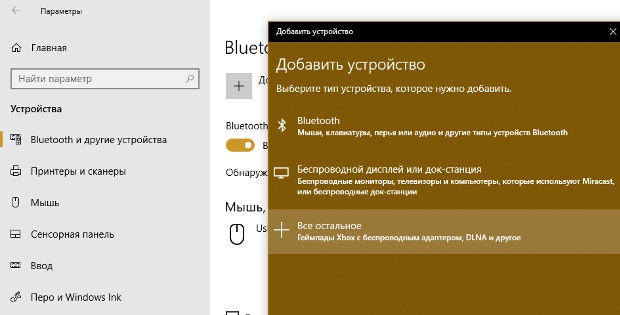
Если на ПК нет Bluetooth, можно воспользоваться специальным адаптером. Он стоит недорого и вставляется в USB-разъем по аналогии с флешкой, после чего на ПК появляется нужная функция.
Второй способ — по USB
Если на компьютере нет Bluetooth, можно подключить колонку JBL к компьютеру через USB. Для этого:
Подключаем Bluetooth колонку JBL к телевизору Sony 49XH8596
- воспользуйтесь переходником с USB-разъемом с одной стороны и аудио-выходом 3,5мм – с другой;
- первый воткните в колонку, а второй – в компьютер;
- когда появится меню Smart Audio, из предложенных вариантов выберете «Внешние динамики» и нажмите «Ок».

Если процедура выполнена правильно, колонка JBL Charge успешно подключиться. Для проверки попробуйте запустить воспроизведение музыки на компьютере.

На сегодняшний день, возможность беспроводного подключения периферийных устройств к ПК осуществима, в большинстве случаев. Одним из популярных вариантов осуществления такой связи является функция блютуз.
Подключение
Включите режим сопряжения устройства JBL.
Если динамик / наушники / звуковая панель ранее не были подключены к Bluetooth, они автоматически запустятся в этом режиме при включении (светодиодный индикатор при этом мигает).
Если подключение устройства ранее осуществлялось, необходимо вручную перевести его в режим сопряжения, удерживая нажатой кнопку «Bluetooth» не менее 3 секунд, пока светодиод не начнет мигать (динамики JBL обычно имеют специальную кнопку «Bluetooth»). Для наушников JBL эту функцию выполняет кнопка питания.
Способ сделать это может варьироваться, поэтому, если что-либо не получается, обратитесь к руководству пользователя. Работать необходимо быстро, потому что режим сопряжения может длиться всего 1-2 минуты, прежде чем устройство из него выйдет.
Найдите устройство JBL на вашем компьютере и соедините их.
Для подключения на Mac сделайте следующее:
- откройте меню «Apple»;
- выберите раздел «Системные настройки»;
- затем откройте «Bluetooth»;
- выберите необходимое устройство из предложенного списка;
- нажмите «Connect»;
- если будут предложены какие-либо условия, выберите «Принять».
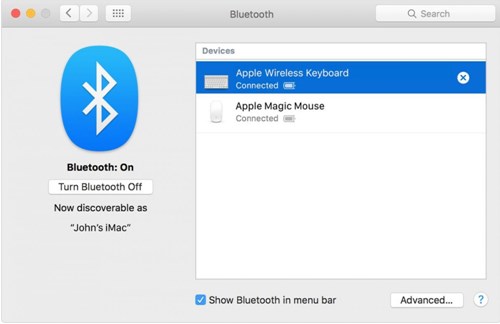
Инструкция для ПК с операционной системой Windows.
1 вариант поиска:
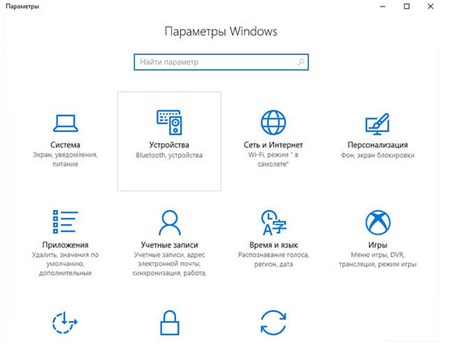
- зайдите в раздел «Устройства», находящийся в «Параметрах», куда можно попасть через кнопку «Пуск» или с помощью комбинации горячих клавиш «Windows + I»;
- откройте «Bluetooth и другие устройства»;
- убедитесь, что Bluetooth включен, (вы увидите значок слайдера, он должен скользить вправо и быть синим. Если блютуз выключен, ползунок будет в левом положении и серым);
- затем нажмите «Добавить Bluetooth или другое устройство».
2 вариант поиска:
- нажмите кнопку «Bluetooth» на панели инструментов, таким образом эта функция станет активна на ПК;
- с помощью правой кнопки мыши по значку вызовите дополнительную возможность «Перейти к параметрам». Если кнопка «Bluetooth» скрыта, ее можно найти под стрелкой вверх на панели задач в нижней части экрана;
- когда появится окно «Добавить устройство», нажмите «Bluetooth».
- через «Пуск» зайдите в «Панель управления»;
- под названием раздела «Устройства и принтеры» найдите категорию «Добавление устройства Bluetooth».
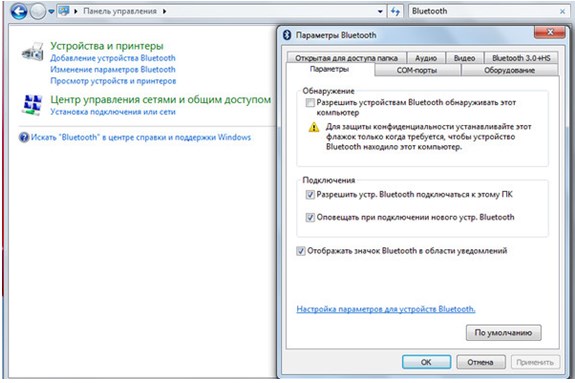
Во всех случаях виндовс приступит к поиску возможных подключений. На компьютере отобразится сообщение «Ваш ПК ищет и может быть обнаружен устройствами Bluetooth». Как только найдутся доступные варианты, на экране появится их список.
Ваш динамик JBL должен появиться в этом окне, и в этот момент нужно выбрать его, щелкнув по нему левой кнопкой мыши, а затем нажать «Подключиться». В списке под устройством появится отображение статуса «Подключено».
Подтверждение соединения
После успешного сопряжения колонок JBL с ноутбуком или компьютером светодиод на устройстве JBL перестанет мигать, и прозвучит звуковое подтверждение того, что устройство сопряжено. Это может быть тональный или голосовой сигнал, не пугайтесь.
После этого может потребоваться выбрать колонку JBL в качестве устройства воспроизведения звука по умолчанию. Найдите небольшой значок динамика в системной строке на рабочем столе в правом нижнем углу экрана.
Щелкните правой кнопкой мыши на динамике и выберите «Устройства воспроизведения».
В следующем окне отобразится список всех возможных опций вывода звука, включая недавно добавленный динамик. Нажмите на него и выберите «Установить по умолчанию», затем нажмите «ОК».

Устранение неполадок при подключении Bluetooth
Если после выполнения действий, описанных выше, устройство по-прежнему не подключено, попробуйте выполнить следующие шаги для устранения проблемы сопряжения.
- В первую очередь еще раз проверьте активность функции Bluetooth на обоих устройствах.
- Расположите оба устройства на достаточно близком расстоянии друг к другу.
- Перезагрузите компьютер и колонку. Сброс и перезагрузка в некоторых случаях легко устраняет проблему.
- Удалите старые соединения блютуз. Сбой сопряжения ПК и колонки может возникнуть в связи с ее постоянной попыткой подсоединения к уже известному устройству.
- Проверьте уровень заряда батареи динамика. На некоторых девайсах присутствует интеллектуальное управление питанием. Оно выключает некоторые функции, для сохранения уровня энергии, в том числе Bluetooth.
- Если это возможно, удалитесь подальше от сетевого маршрутизатора Wi-Fi. Создаваемые им помехи могут быть дополнительным препятствием для процесса сопряжения.
- Отойдите от порта USB 3.0. Помехи от USB 3.0 также возможны.
- Проверьте профиль устройства на возможность соединения с компьютером. Для уверенности обратитесь к руководству от производителя.
- Скачайте или обновите драйверы. При отсутствии установленных необходимых драйверов ошибка соединения – это не редкость. Самый легкий способ выяснить это — выполнить поиск в Интернете по названию устройства, которое вы пытаетесь соединить, со словом «драйвер».
Данное руководство предназначено для помощи пользователям в решении проблемы как подключить колонку JBL к компьютеру.
Выполнив необходимые действия легко добиться желаемого результата, а именно, сопряжения динамика и ПК. После чего можно наслаждаться прослушиванием любимых музыкальных композиций.
Планшеты, мобильные телефоны и другие гаджеты вошли в нашу жизнь и теперь трудно представить себе существование без них. Теперь еще и звуковые устройства приобретают индивидуальность. Линейка колонок компании JBL – это компактные устройства, которые можно подключить к любому планшету, телефону или ноутбуку разными способами, в том числе и по технологии Блютуз. Каким образом подключить колонку фирмы JBL по Bluetooth к ноутбуку и телефону мы рассмотрим в этой статье далее.
Подключаем колонку JBL по Bluetooth к телефону
Синхронизация по технологии Блютуз является самым распространенным, потому что для подключения не требуется никаких дополнительных шнуров и приложений. Такой способ подключения является стандартным для всех ОС мобильных телефонов. Чаще всего колонку JBL приобретают для того, чтобы подключить ее через Bluetooth. Где бы вы не находились можно подключится к колонке и наслаждаться любимой музыкой или радиостанцией. Для этого нужно выполнить несколько простых шагов:
- Разместите 2 устройства рядом, телефон и колонку.
- На устройствах нужно включить Bluetooth.
- Чтобы включить технологию на колонке, удерживайте соответствующую кнопку на панели управления до характерного сигнала. Мигание ободка вокруг кнопки синим и красным цветом – означает, что колонка готова к сопряжению. Кнопку можно отпустить.
- На телефоне следует включить во вкладке Bluetooth — «Поиск устройств». После того, как устройство колонка (JBL Charge) будет найдено – нажмите на нее для подключения.
Соединяем колонку JBL и ноутбук с ОС Windows по Блютуз
Теперь рассмотрим подключение колонки к ноутбуку с установленной операционной системой Windows. Для этого:
- Подключите колонки JBL к источнику питания.
- Расположите устройство ближе к колонке, чтобы ноутбук обнаружил сигнал как можно быстрее.
- Включаем Bluetooth колонки. Нажмите кнопку в виде Блютуз значка и удерживайте до сигнала. Когда колонка будет готова к подключению, вокруг кнопки начнет мигать индикатор – синим и красным цветом.
- В ноутбуке необходимо нажать на кнопку «Пуск» в левом нижнем углу.
- Далее нужно открыть пункт «Параметры», на разных версиях он находится в разных местах, в Windows 8 и 8.1 кнопка будет расположена слева внизу, в общем блоке, со значком шестерни.
- Сделайте клик на пункте «Устройства». Она находится в верхней части на странице «Параметры».
- Находим пункт «Bluetooth и другие устройства». Он будет слева страницы.
- Включаем Блютуз. Ползунок, который находится в верхней части на странице «Bluetooth». Справа от ползунка находится строка состояния – она должна «говорить» нам «Включено».
- Теперь нужно добавить устройство – JBL колонка. Делаем клик на кнопке «Добавить Bluetooth или другое устройство». Кнопка должна располагаться в верхней части экрана страницы, на которой вы остановились.
- Щелкните по кнопке «Bluetooth. Опция вверху в окне «Добавить устройство».
- На экране должно отобразиться имя и модель колонки, для сопряжения нужно сделать на нем клик.
- На последнем этапе нужно нажать на кнопку «Сопряжение». Кнопка находится внизу, правей от названия колонки. Готово. Теперь вы можете наслаждаться музыкой, воспроизводимой ноутбуком через колонки JBL.
Инструкция подключения колонки к ноутбуку с ОС Mac OS X
Владельцы ноутбуков с операционной системой от компании Apple также могут подключить колонку JBL. Для этого необходимо выполнить несколько несложных шагов:
- Включите колонку, расположите ближе к ноутбуку и активируйте Bluetooth нажатием соответствующей кнопки.
- На ноутбуке нажмите на значок «Bluetooth» в верхней правой части монитора, в выпадающем меню. Если его в меню нет, необходимо открыть общее меню, перейти в «Системные настройки» и нажать «Bluetooth».
- Откройте настройки Блютуз. Опция в самом низу меню. Включите Блютуз. Может вместо этой кнопки отображаться кнопка «Выключить» — значит, технология уже включена.
- Начнется процесс поиска устройства на ноутбуке. Когда устройство найдено, нужно нажать на кнопку «Сопряжение», чтобы подключить колонку. Через некоторое время подключение будет произведено, и вы сможете услышать музыку, воспроизводимую на ноутбуке из колонки.
Полезные советы при использовании колонки и устройства
- Технология Bluetooth при включенном режиме питается от батареи устройства. Если вы хотите сберечь заряд аккумулятора колонки, телефона или ноутбука то можно подключить колонку при помощи специального аудиокабеля с 3.5 мм штекером, который идет в комплекте с колонками JBL.
- При первом подключении колонки к одному из устройств держите их на расстоянии не дальше чем 1м. В противном случае подключить их не удастся. Максимальное расстояние приема сигнала можно уточнить в инструкции по применению колонки.
- https://www.lumias.ru/2-sposoba-podklyuchit-kolonku-jbl-k-kompyuteru/
- https://vacenko.ru/podklyuchaem-kolonku-jbl-k-kompyuteru/
- https://it-doc.info/kak-podklyuchit-kolonku-jbl-po-bluetooth-k-noutbuku-i-telefonu/
Источник: podkluchaemvse.ru
Как подключить наушники к колонке jbl

JBL Charge 2 — это современная акустическая система премиум-класса, которая пришла на смену модели первого поколения — JBL Charge. Новая версия может похвастаться качественным звуком и ещё несколькими сюрпризами, как хорошими, так и плохими.
JBL Charge 2 имеет вид цилиндрической формы, которая знакома нам по первой модели. Стоит отметить, что новая колонка несколько длиннее и шире.

Теперь она имеет 2 полноценных бас-динамика, которые видны по бокам устройства.

Спереди расположены средне и высокочастотные динамики, которые спрятаны под металлическую сетку.


Сверху появились дополнительные кнопки управления колонкой, которых не было в предыдущем поколении.

Все разъёмы теперь выведены сзади. В их число относится micro-usb разъём, гнездо 3.5 мм и usb-разъём.


Если говорить о качестве пластика, то оно здесь на высоте! Сразу видно, что дизайнеры и инженеры постарались создать действительно качественное устройство.
Абсолютно все пластиковые части имеют прорезиненную поверхность.

Кнопки защищены от влаги, что делает возможным работу устройства на улице или, например, в ванной комнате.

По весу JBL Charge 2 превосходит колонку первой серии. Видимо это связанно с усиленным встроенным аккумулятором.
Давайте разберем по порядку, как работает эта штука. Для этого нам понадобится колонка и источник звука. Этим источником может являться любое устройство, которое поддерживает Bluetooth, или с выходом под наушники. Самый стандартный вариант — это смартфон. На колонке необходимо включить кнопку «Bluetooth».
Колонка становится доступна всем устройствам. В смартфоне необходимо подключиться к устройство JBL Charhe 2.
После успешного сопряжения все устройства готовы к работе. Теперь все звуки будут передаваться на колонку.
Помимо воспроизведения звука, JBL charger 2 способен заряжать другие устройства по средствам USB-гнезда. Отсюда и название «Charge» — заряд. Благодаря ёмкому аккумулятору в 10000 мАч, колонка может издавать звук и заряжать устройство одновременно.
В техническом плане, различие между первой и второй моделью, по мимо размеров и внешнего вида, является целый набор новых функций. Среди основных можно выделить приём телефонного звонка прямо с колонки, т.е Hands-Free. Плюс помимо управления громкостью, теперь можно ставить музыку на паузу. Так же, появилась возможность подключаться сразу к трём устройствам.
По автономности никаких нареканий нет. Ещё раз спасибо за мощный аккумулятор. JBL Charge 2 спокойно работает 8-10 часов при средней громкости. Для заряда используется комплектное зарядное устройство на 2.4 А.

После длительного использования колонки, у меня сложилось двойственное впечатление. С одной стороны в руках держишь качественную вещь, которая издаёт шикарный звук. Но с другой стороны, есть один жирный минус у этого звука. Уважаемые читатели, внимательно смотрите на дату производства колонки, она указана на коробке!
Дело в том, что при воспроизведении басов, звук начинает сильно хрипеть. Все колонки 2014 года будут бракованны!
Согласитесь, станет очень обидно, покупая такую дорогую вещь, слышать хрип динамиков. Поэтому стоит внимательно смотреть на дату. В новом 2015 году эту проблему решили, поэтому берите устройства, выпущенные с 2015 года!

Устройство, которое я обозреваю выпущено в 2014 году и оно хрипит. В интернете много информации об этой проблеме. И если вы столкнулись с данным дефектом, то стоит обратиться в сервисный центр, где всё исправят бесплатно.
В заключении хочу добавить, несмотря на этот спорный недостаток, я остался в восторге от JBL Charge 2. Ещё качественнее портативного звука я не слышал.
Источник: vushah.ru
Как подключить колонку JBL к ноутбуку. Способы

Акустические системы от JBL — весьма качественные продукты, обладающие отличным звуком, и стоят не так дорого, как Hi-End акустика для аудиофилов. Особенным успехом пользуются портативные колонки, способные подключаться к смартфону или ноутбуку как без проводов, так и с помощью последних.
Стоит отметить,что такое решение выглядит наиболее приемлемым для небольших тусовок, так как колонки обладают весьма качественным звуком. Даже несмотря на их миниатюрные размеры. Как подключить колонку JBL к ноутбуку? Мы постараемся ответить на этот вопрос и разберем все возможные варианты. Но сначала несколько слов о самом продукте.

Колонки JBL
Портативные акустические системы от JBL обладают некоторыми свойствами, выделяющими их среди конкурентов. К примеру, колонки серии Charge обладают приятным материалом внешней отделки, который делает акустику уникальной. Но главное — водонепроницаемые свойства и возможность беспроводного подключения. Можно ли подключить колонку JBL к ноутбуку? Конечно, можно. Нужно только знать как.
Данные портативные АС обладают качественным звуком, глубоким басом, встроенным тюнером, устройством для чтения карт памяти, возможностью зарядки смартфона и могут работать без подключения к сети. Превосходное решение для организации небольшого праздника. Особенно подходит для таких мероприятий колонка JBL Charge 3. Подключить к ноутбуку эту акустику не составляет никакого труда. Сейчас мы расскажем все о том, как это сделать.

Беспроводное подключение
Подходит для тех, у кого установлен на ноутбуке адаптер Блютуз. Вообще, это чуть ли не единственная аппаратура, поддерживающая беспроводное подключение от JBL — колонка-Bluetooth. как подключить к ноутбуку эту интересную акустику? Для этого нужно последовательно выполнить следующие действия.
- Сначала включаем Блютуз на ноутбуке (универсальной инструкции здесь нет, так как все устройства разные).
- Теперь нажимаем на самой колонке кнопку с изображением блютуза.
- Ждем, пока ноутбук определит новое устройство и соединится с ним.
- Отпускаем кнопку блютуза на колонке.
- Запускаем какую-нибудь музыку на ноутбуке и проверяем, попутно настраивая звук.
- Наслаждаемся.
Вот и все. Ничего сложного в этом нет. Это один из ответов на вопрос о том, как подключить колонку JBL к ноутбуку. Сделать это можно при помощи всего нескольких шагов. Колонка быстро определяется и подхватывается любым лэптопом. Но лучше, чтобы сама колонка и ноутбук поддерживали кодек AptX.
Тогда качество звука будет на порядок выше.

Проводное соединение
Но что делать, если беспроводного адаптера на ноутбуке нет (или же он по какой-то причине не работает)? Как подключить колонку JBL к ноутбуку в этом случае? Если так получилось, то можно попробовать подключить акустическую систему при помощи USB порта. Но нужно учесть, что на «Виндовс 7» такой финт вряд ли сработает. К тому же нужно запастись соответствующим проводом (USB-MicroUSB).
Только тогда можно будет добиться положительного результата. Предположим, что все это у вас есть. Каков алгоритм действий. Он весьма прост.
- Подключаем один конец кабеля в гнездо зарядки колонки.
- Второй конец включаем в порт USB на компьютере.
- Ждем пока операционная система определит устройство, установит драйвер и настроит его. Лучше обеспечить подключение к интернету, так как в базе данных «Виндовс» может не оказаться нужного драйвера.
- После установки драйвера включаем проигрыватель и в его настройках выбираем устройство воспроизведения. В каждом проигрывателе оно будет отображаться по-своему, так что универсальной инструкции здесь нет.
- Включаем какой-нибудь трек, проверяем звук и настраиваем его.
- Начинаем использование колонки.
Вот так можно подключить беспроводную колонку от JBL к ноутбуку без помощи беспроводного адаптера. Данный вариант подойдет практически всем. Точно также можно «подружить» колонку с полноценным ПК, у которого нет адаптера Блютуз.

Заключение
Итак, мы рассмотрели вопрос о том, как подключить колонку JBL к ноутбуку. Для осуществления этой операции можно использовать как беспроводное, так и проводное соединение. Но с помощью беспроводного адаптера подключиться гораздо проще и быстрее, так как колонка предназначена именно для этого. Однако если беспроводной адаптер по какой-то причине не функционирует, то с подключением при помощи проводов и USB порта тоже никаких проблем не возникнет.
Источник: fb.ru